在练习 1 中,您已经了解了如何使用基于文件的网络数据集来计算路径。在本练习中,您将了解如何使用 ArcGIS Online 路径服务来计算路径,还将了解查找路径对话框中某些更高级的路径选项。
在本练习中,您可以使用练习 1 中所使用的地图文档。或者,如果您没有练习 1 中的地图文档或其他数据,请创建一个新的地图文档,并添加从 ArcGIS Online 获取的底图图层。请注意,路径服务中的道路可能与地图中的街道不完全匹配,因为路径服务所依据的数据集可能与地图的不同。
- 如果练习 1 中的地图文档不可用,请启动 ArcMap,然后按照下列步骤添加一个底图图层。
- 单击添加数据按钮
 旁的下拉箭头,然后选择添加底图。
旁的下拉箭头,然后选择添加底图。
- 在添加底图对话框中,双击一个底图,比如街道。
- 单击添加数据按钮
- 在 ArcMap 中,使用您组织帐户的用户名和密码登录到 ArcGIS Online。
- 单击主菜单上的文件 > 登录,然后输入您的凭据。
- 在查找路径对话框中,单击选项选项卡。
路径服务下拉列表中自动选择 ArcGIS Online 世界路径服务。
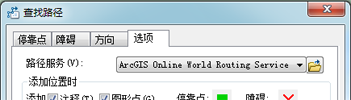
- 选中用最近的地址来命名通过工具添加的位置复选框。这样会在使用通过单击添加停靠点工具
 添加停靠点时启用反向地理编码功能。
添加停靠点时启用反向地理编码功能。
- 请确保在选择地址定位器下拉列表中选中“世界地理编码服务”。
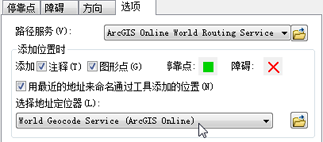
- 在选项选项卡的路径首选项部分,单击阻抗下拉箭头。可以使用以下四个选项:千米、英里、分钟和旅行时间。如果选择千米或英里,则将以千米或英里为单位计算距离最短的路径;如果选择分钟,则将计算所用时间最短的路径;如果选择旅行时间并且行程开始时间已设定,则将计算根据当时历史交通流量状况所用时间最短的路径。确保选择了旅行时间。
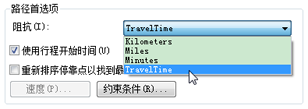
- 选中使用行程开始时间复选框。将时间设置为 8:00 AM 并将日期设置为今天的日期。
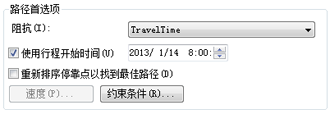
- 在地图中,放大到 New York City。
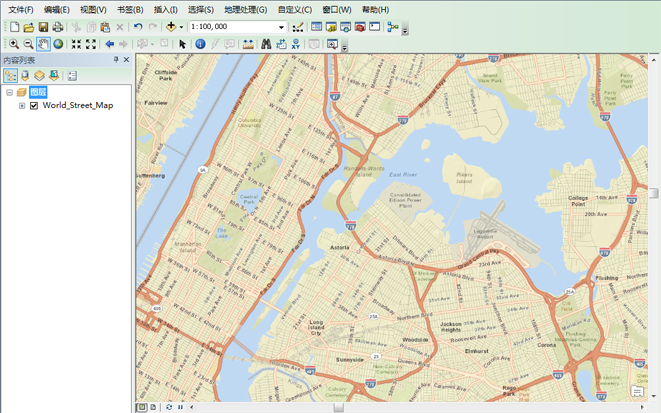
- 在查找路径对话框中,单击停靠点选项卡。单击通过单击添加停靠点工具
 。
。
- 单击地图,在不同的位置添加四个或五个停靠点。请注意,系统会对停靠点进行反向地理编码并使用其在停靠点列表中的地址来命名停靠点。
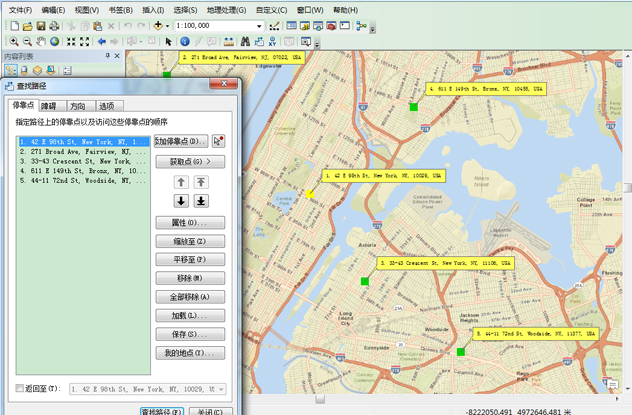
- 单击查找路径按钮。
- 单击方向选项卡上的缩放至路径按钮
 。
。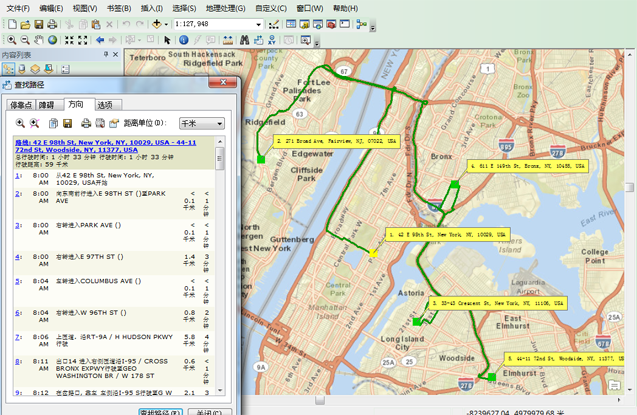
- 检查方向并注意行驶距离和行驶时间。

- 单击选项选项卡。
- 选中重新排序停靠点以查找最佳路径复选框。由此会对停靠点进行重新排序以重新计算最佳路径。
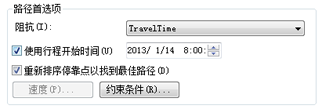
- 单击查找路径按钮。
- 检查方向并注意行驶距离和行驶时间。此时计算出来的行驶距离和行驶时间将与原路径的不同。

- 单击选项选项卡。
- 将行程开始时间更改为 11:00 PM,然后单击查找路径按钮。
- 检查方向并注意行驶距离和行驶时间。行驶时间与前一路径相比大大减少。这表明交通流量状况对路径的影响。

- 单击停靠点选项卡,然后单击全部移除按钮。
接下来,您将学习如何定义网络属性限制。
- 单击添加停靠点按钮。
- 在查找对话框中,单击选择定位器下拉箭头,然后选择世界地理编码服务 (ArcGIS Online)。
- 输入以下地址,然后单击查找:451 6th St NE, Coupeville, WA 98239。
- 右键单击最上面的候选项,然后单击作为停靠点添加到“查找路径”。
- 在相应的地址字段中输入以下地址并单击查找:745 Washington St, Port Townsend, WA 98368。
- 右键单击列表中最上面的候选项,然后单击作为停靠点添加到“查找路径”。
- 在查找对话框中单击取消关闭“查找”对话框。
- 单击查找路径按钮。
- 单击方向选项卡上的缩放至路径按钮
 。请注意,该路径包括汽车渡轮上的通道。
。请注意,该路径包括汽车渡轮上的通道。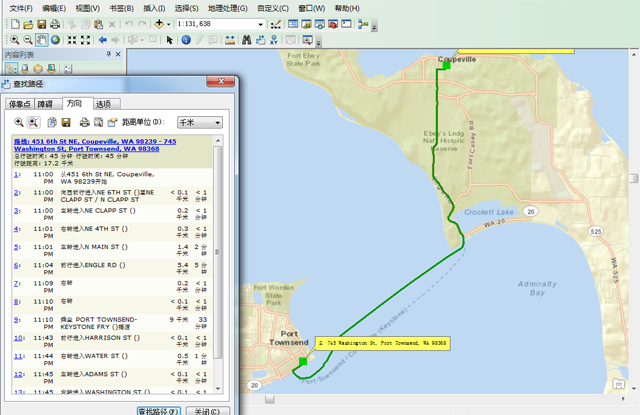
- 单击选项选项卡。
- 取消选中重新排序停靠点以查找最佳路径和使用行程开始时间复选框。
- 单击限制按钮。
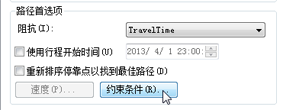
- 选中避开渡轮复选框以启用渡轮限制。
- 单击“避开渡轮”限制的首选项以启用首选项下拉列表,然后选择禁止。单击确定。
- 单击查找路径按钮。
- 单击方向选项卡上的缩放至路径按钮
 。请注意,接下来的路径分析中将绕过 Puget Sound 以避开渡轮。
。请注意,接下来的路径分析中将绕过 Puget Sound 以避开渡轮。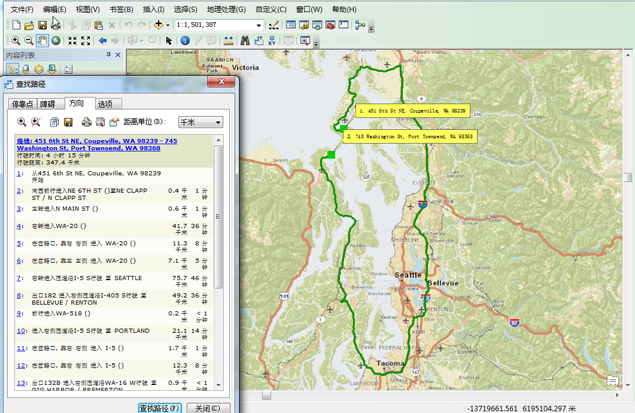
请注意,需要组织订阅 ArcGIS Online 才能使用 世界路径服务。
有关 ArcGIS Online 订阅的详细信息,请参阅“ArcGIS Online 要素”页面。
在本练习中,您学习了如何使用默认的 ArcGIS Online 地理编码服务和路径服务对停靠点地址进行反向地理编码,以及如何在查找路径对话框中计算路径。您还学习了如何将停靠点重新排序以生成最佳路径,以及如何设置限制来影响输出路径和行驶方向。